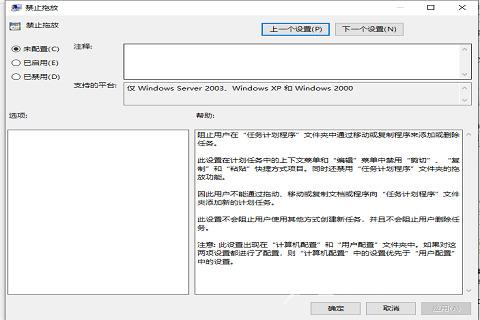近期有小伙伴反映在使用Win10的过程中遇到了桌面图标无法拖动的情况,这是怎么回事呢,遇到这种问题应该怎么解决,这里小编就给大家详细介绍一下Win10桌面图标无法拖动的解决方法
近期有小伙伴反映在使用Win10的过程中遇到了桌面图标无法拖动的情况,这是怎么回事呢,遇到这种问题应该怎么解决,这里小编就给大家详细介绍一下Win10桌面图标无法拖动的解决方法,大家感兴趣的话可以来看一看。
解决方法:
1、"win+R"快捷键开启运行,输入"gpedit.msc",回车打开。
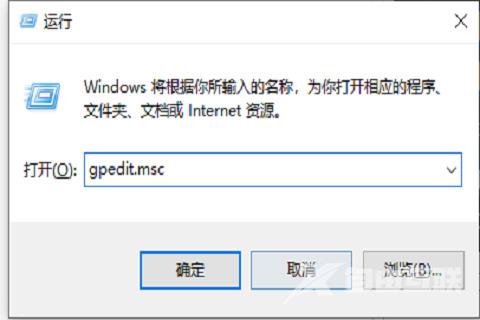
2、进入组策略编辑器窗口界面后,依次点击左侧栏中的"用户配置——管理模板——Windows组件",找到右侧中的"任务计划程序"打开。
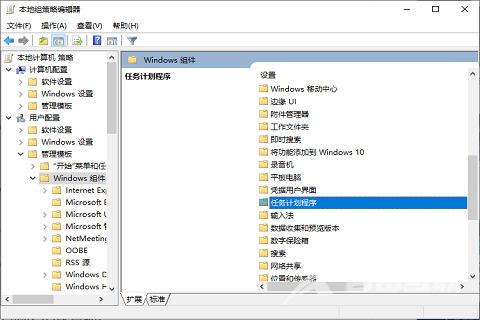
3、然后找到其中的"禁止拖放",右击选择选项列表中的"编辑"打开。
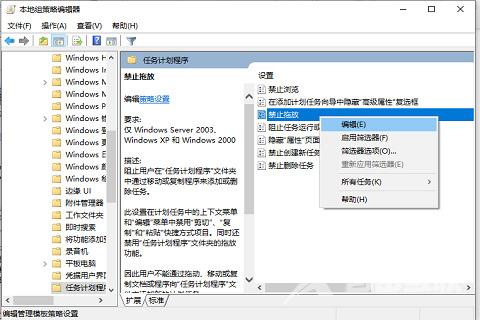
4、最后在打开的窗口界面中,将"未配置"勾选上,点击"确定"保存就可以了。